¿Quieres saber cómo ver archivos ocultos en Mac? Descubre el modo más fácil y rápido
Tiempo de lectura: 1 MinutoLos archivos ocultos en Mac no se muestran por defecto. Descubre cómo acceder a ellos.
Muchas de las consultas que nos llegan al blog de Banana Computer están relacionadas con cómo ver archivos ocultos en Mac, una cuestión que cada vez más usuarios tienen en cuenta a la hora de mejorar el rendimiento de sus equipos. Por defecto, casi todos los sistemas operativos tienen los archivos ocultos no visibles. Por supuesto, en macOS también ocurre lo mismo.
A pesar de que no todos los archivos ocultos no tienen por qué ser importantes, los usuarios no necesitan verlos todos porque podría resultar molestos. Tan solo imaginar el escritorio lleno de archivos desconocidos es un dolor de cabeza. Lógicamente, la principal razón por la que estos archivos están ocultos es por motivos de seguridad. Si se eliminaran o modificasen archivos del sistema por error… habría consecuencias catastróficas.
Cómo ver archivos ocultos en Mac
Generalmente, los archivos ocultos en macOS están precedidos por un punto en el nombre del archivo como .htaccess o .svn. Esto pasa en absolutamente todos los dispositivos que cuenten con este sistema operativo como MacBook o iMac, entre otros. De esta forma, para mostrar los archivos ocultos en Mac hay que utilizar la consola de comandos Terminal. siguiendo estos sencillos pasos:
- Abrir Terminal. Se puede hacer de dos modos: el primero es yendo a Launchpad (pinchando en su icono del Dock o la tecla F4), luego abrir Otros y finalmente en Terminal; el segundo es abrir Spotlight (en el icono de la lupa de la esquina superior derecha o con cmd + barra espaciadora y escribir Terminal.
- Introducir el siguiente texto: defaults write com.apple.Finder AppleShowAllFiles TRUE y pulsar Enter.
- Ir al icono de Finder y mantener pulsada la tecla alt al mismo tiempo que se hace clic con el botón derecho y seleccionar Forzar reinicio.
- Después de esto, se podrá comprobar que en ciertas carpetas ahora aparecen iconos y carpetas que anteriormente no estaban: los famosos archivos ocultos. La forma de reconocerlos es por su sombreado más suave. Nunca está de más advertir que hay que tener extremo cuidado con estos archivos si no se sabe su origen e importancia.
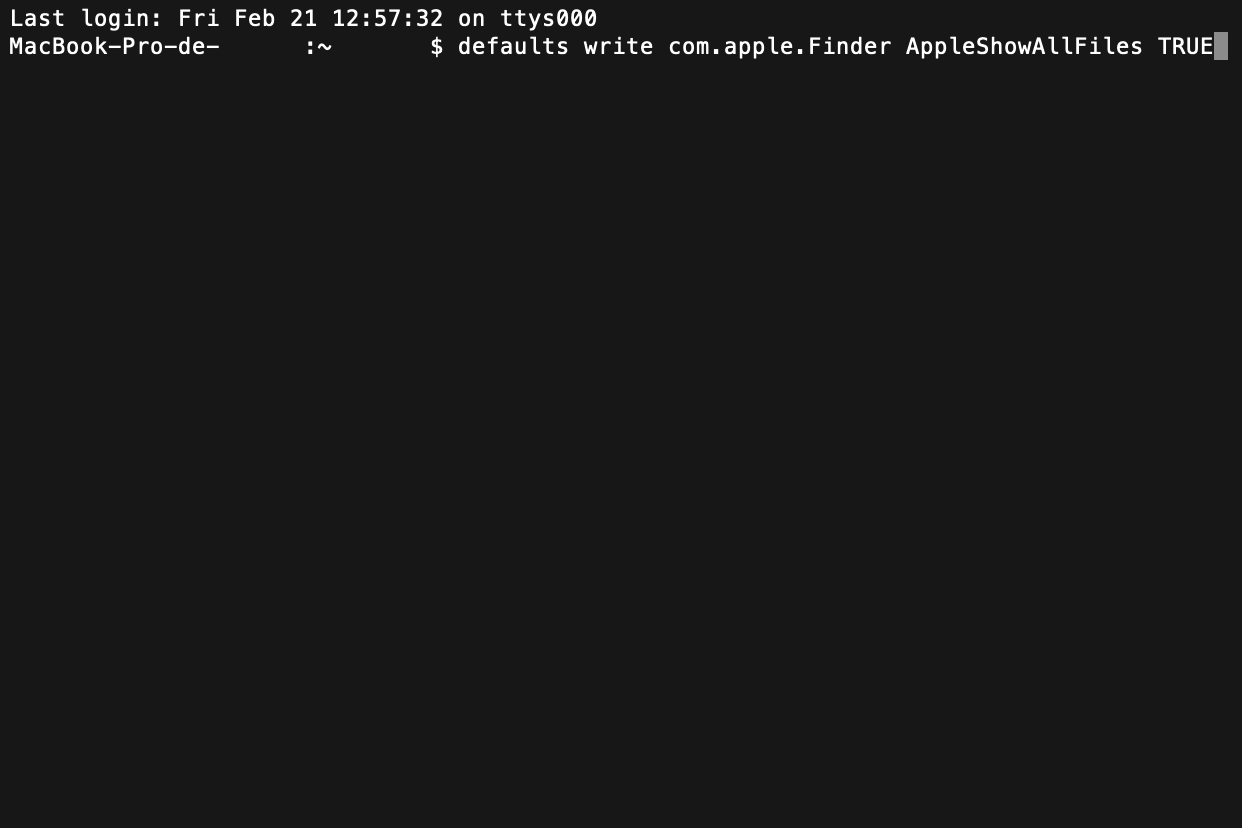
Cómo ocultar archivos en Mac
La situación inversa se realiza de manera muy similar:
- Abrir Terminal de la misma manera que antes.
- Introducir el siguiente texto: defaults write com.apple.Finder AppleShowAllFiles FALSE y pulsar Enter.
- Ir al icono de Finder y mantener pulsada la tecla alt al mismo tiempo que se hace clic con el botón derecho y seleccionar Forzar reinicio.
En definitiva, si después de leer este artículo todavía tienes dudas sobre cómo ver archivos ocultos en Mac, en Banana Computer estaremos encantados de resolvértelas.
